Si votre fenêtre Alchemy n’affiche pas les préréglages
Si la fenêtre Alchemy n’affiche pas les préréglages ou si un message d’alerte s’affiche lorsque vous insérez une instance Alchemy, suivez cette procédure pour résoudre le problème.
Alchemy enregistre ses réglages dans un fichier de base de données sous ~/Music/Audio Music Apps/Plug-In Settings/Alchemy (où « ~ » représente votre dossier utilisateur).
Si Alchemy ne parvient pas à localiser ce fichier ou à écrire dedans, vous risquez de ne pas voir de préréglages dans la fenêtre Alchemy, ou de voir un message d’alerte indiquant qu’Alchemy ne peut pas écrire dans sa base de données.
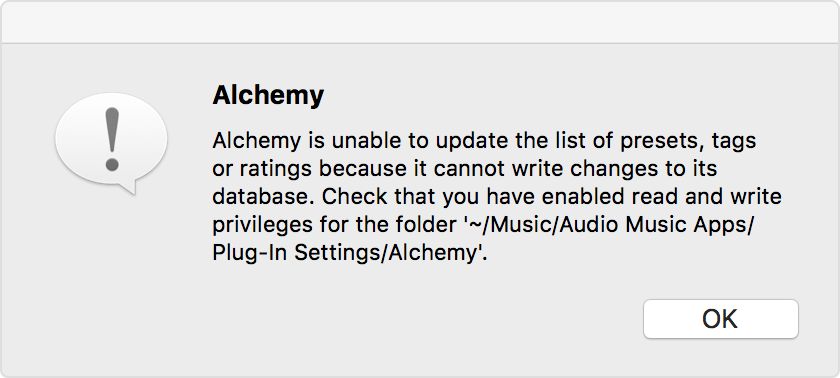
Vérifier que vous disposez d’un accès en lecture et en écriture au dossier Alchemy
Dans la barre d’outils, cliquez sur Fichier > Quitter Logic Pro pour Mac.
Dans le Finder, accédez à ~/Music/Audio Music Apps/Plug-In Settings/.
Sélectionnez le dossier Alchemy.
Appuyez sur les touches Commande (⌘) + I pour ouvrir la fenêtre Informations du dossier.
Cliquez sur le cadenas dans l’angle inférieur droit de la fenêtre Informations. Vous devrez peut-être agrandir la sous-fenêtre Partage et permissions.
Si l’invite correspondante s’affiche, authentifiez-vous avec votre nom d’utilisateur et votre mot de passe.
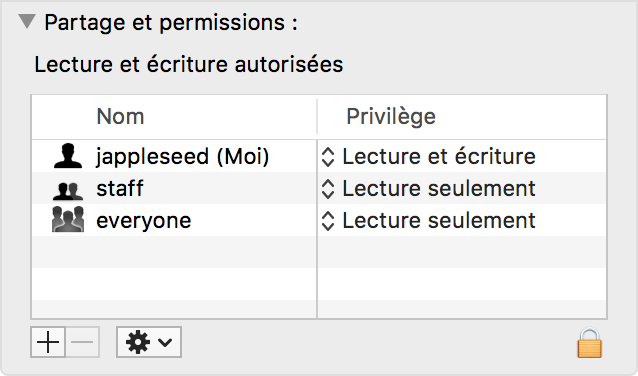
Sélectionnez votre nom d’utilisateur dans la liste Nom. Assurez-vous que le privilège est défini sur Lecture et écriture.
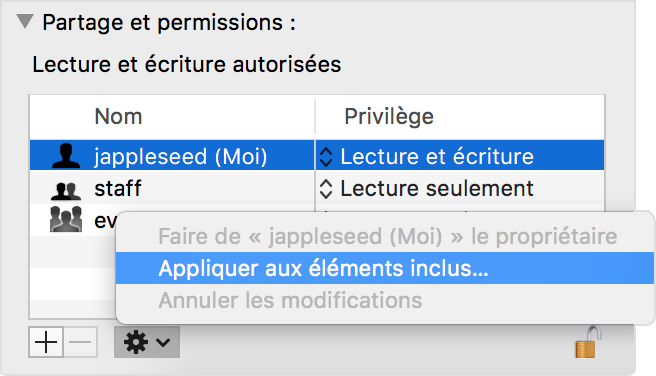
Cliquez sur le menu en forme d’engrenage situé au bas de la fenêtre. Sélectionnez « Appliquer aux éléments inclus ».
Une boîte de dialogue peut vous demander de confirmer cette modification. Sélectionnez OK.
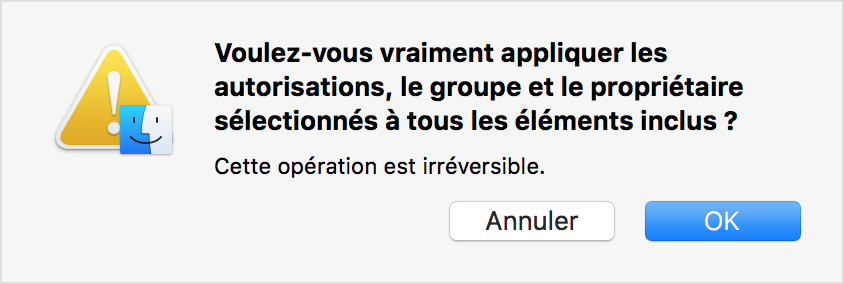
Redémarrez l’ordinateur.
S’assurer que le dossier Alchemy est détectable
Si vous souhaitez stocker vos données de préréglages Alchemy à un autre emplacement, Alchemy vous permet d’utiliser un alias ou un lien symbolique vers le dossier Alchemy situé sous ~/Music/Audio Music Apps/Plug-In Settings/ dans Logic Pro 10.2.2 ou version ultérieure.
Cependant, si le contenu Alchemy n’est pas accessible car il a été déplacé, ou si son volume n’est pas accessible, la fenêtre Alchemy n’affiche pas de préréglages. Assurez-vous que le volume dans lequel vous stockez les données Alchemy est connecté et qu’il n’a pas été déplacé depuis que l’alias ou le lien a été créé.